Esterometro¶
Dal 1° luglio 2022 è entrato in vigore l’obbligo delle trasmissioni delle fatture estere passive in formato elettronico abolendo di fatto l’esterometro.
Suggerimento
Le istruzioni che seguono quindi non sono più valide.
In seguito all’obbligo di emissione della fattura elettronica è stato anche introdotto l’esterometro, ovvero la comunicazione dei dati relativi alle operazioni effettuate e ricevute con soggetti non stabiliti nel territorio dello Stato. L’esterometro è andato a sostituire integralmente lo spesometro, meccanismo venuto meno dal momento che tutte le fatture adesso transitano presso il Sistema di Interscambio: è infatti comunque possibile inviare allo SDI le fatture elettroniche emesse anche ai soggetti esteri riducendo così questa comunicazione alle sole fatture estere ricevute.
Prima di procedere con l’elaborazione del tracciato è necessario:
verificare di aver compilato le Preferenze del Tab contabilità / Trasmissioni Ag. Entrate
indicare nei Tipi fornitura utilizzati per i fornitori esteri se si tratta di acquisto di beni o servizi
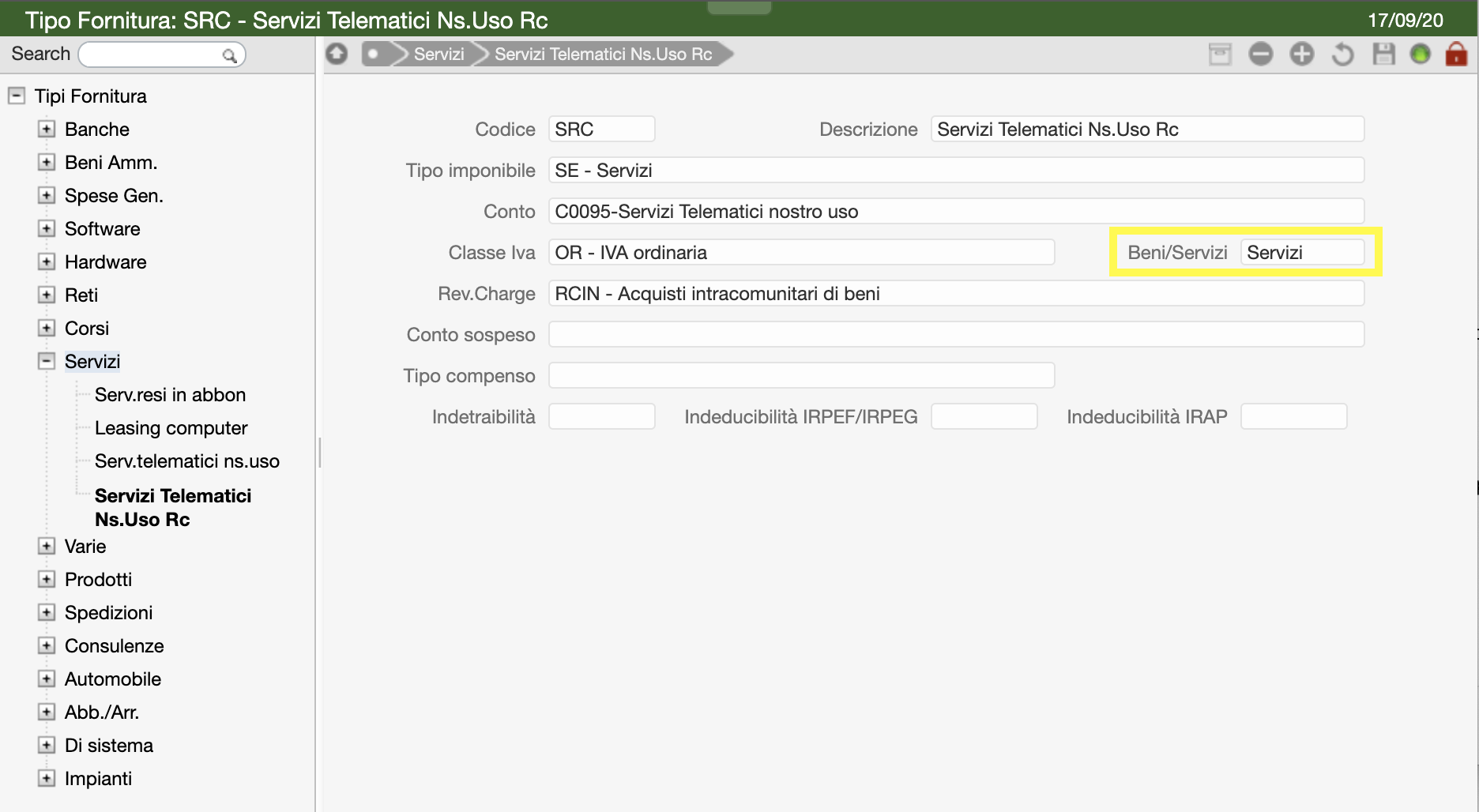
Una volta settati questi parametri sarà possibile procedere con la generazione della comunicazione.
Come trasmettere la comunicazione dell’Esterometro¶
Dalla pagina Trasmissioni è possibile avviare la generazione del documento di comunicazione dell’esterometro relativo alle fatture ricevute (DTR) e alle fatture emesse (DTE). Questa procedura va effettuata trimestralmente, entro la fine del mese successivo al trimestre di riferimento.
Per prima cosa selezionare DTE/DTR per fatture emesse o ricevute.
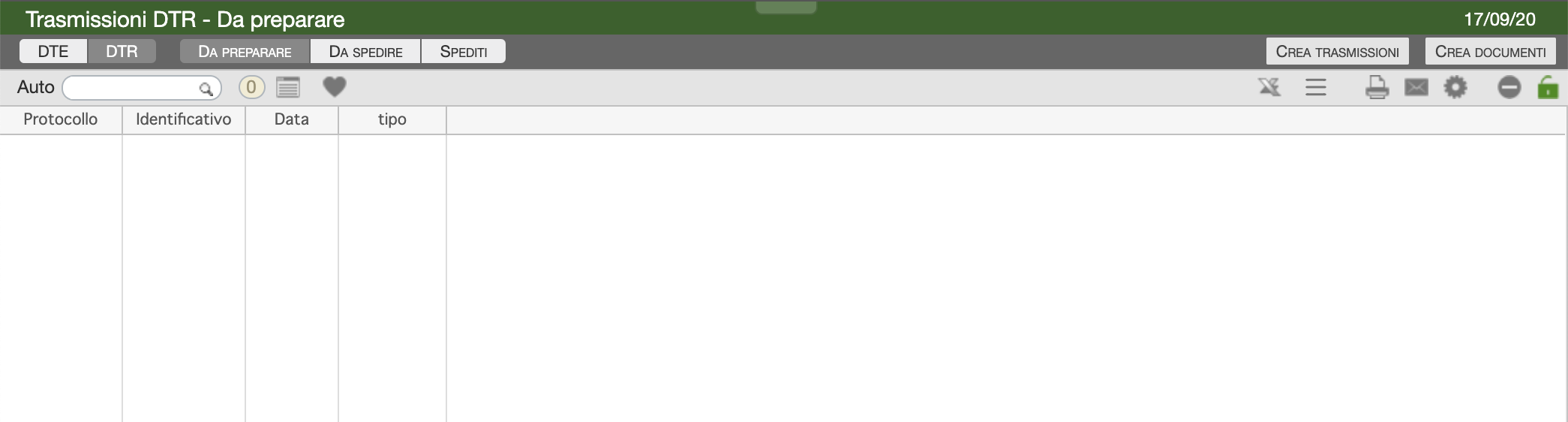
Premere il bottone
Crea Tramissioni. Si apre una finestra dove è possibile selezionare l’anno ed il trimestre di interesse (selezionare i tre mesi in successione tenendo premuto il tasto del maiuscolo). Premere il bottoneconfermadopo che è comparsa la lista delle fatture di competenza.
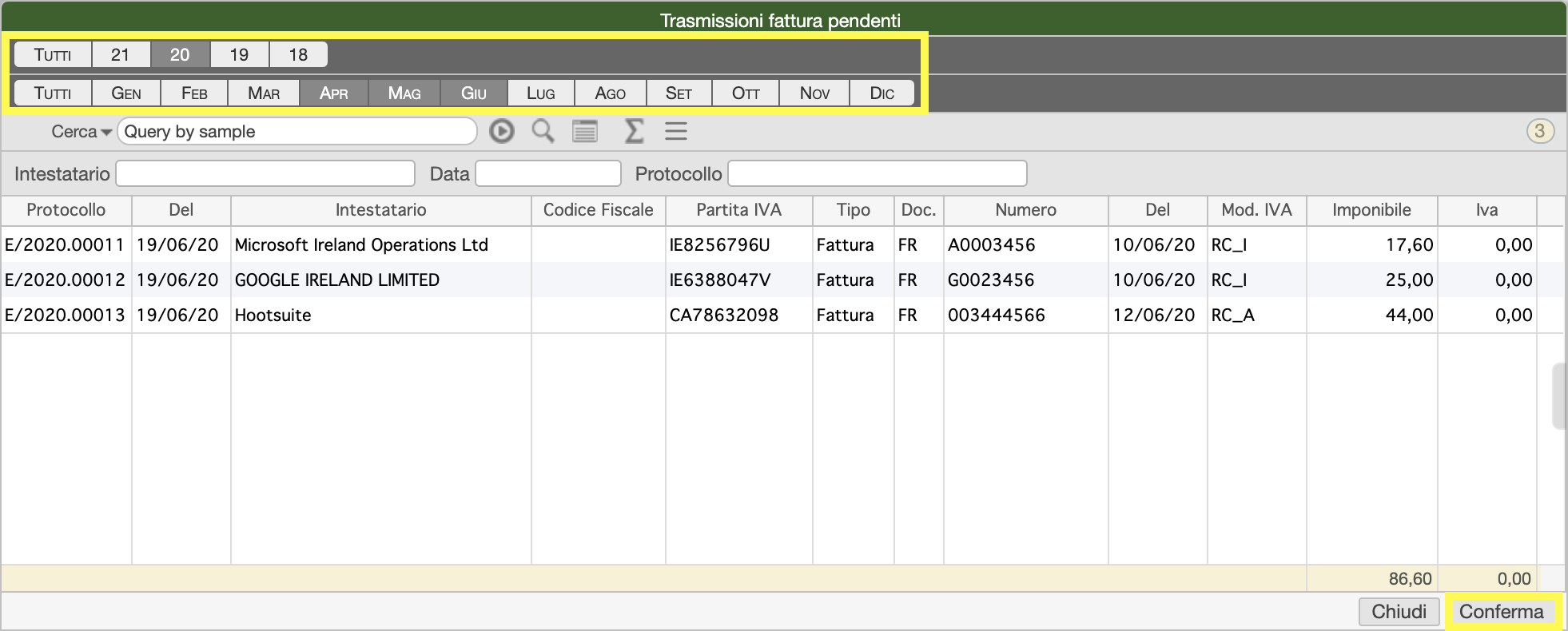
Il documento di trasmissione appena creato si trova ora tra quelli in
da preparare. Riaprendolo compaiono tutte le fatture estere che vi sono state inserite. Eventuali righe sbagliate vengono evidenziate in rosso (sono anche visibili nella selezioneErrate) e per ciascuna di esse viene indicato il tipo di errore riscontrato. Una volta corretto l’errore, va selezionata la riga di interesse e premuto il bottoneAggiornaper rielaborare la riga.
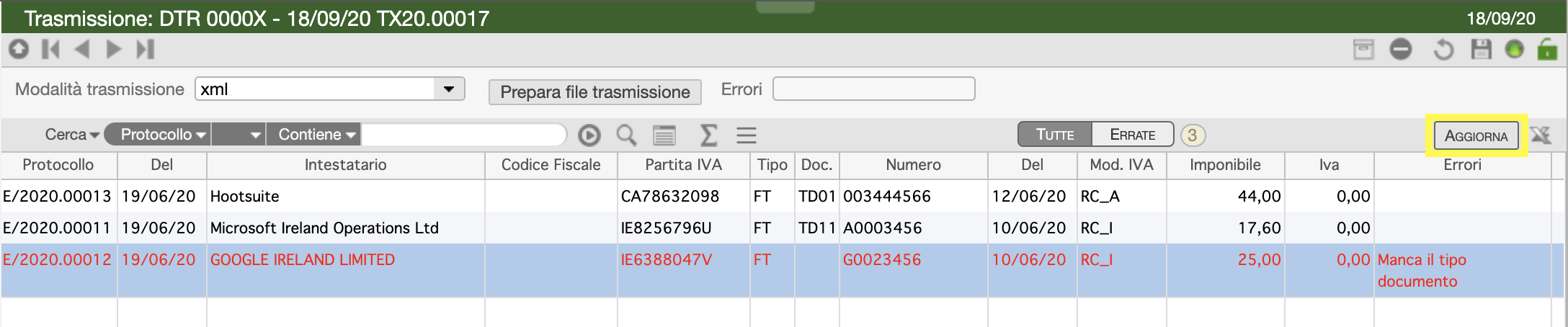
È inoltre possibile escludere manualmente dall’invio le fatture da non trasmettere (es. merci che hanno fatto dogana), entrando con doppio click sulla fattura interessata e premendo il bottone
escludi
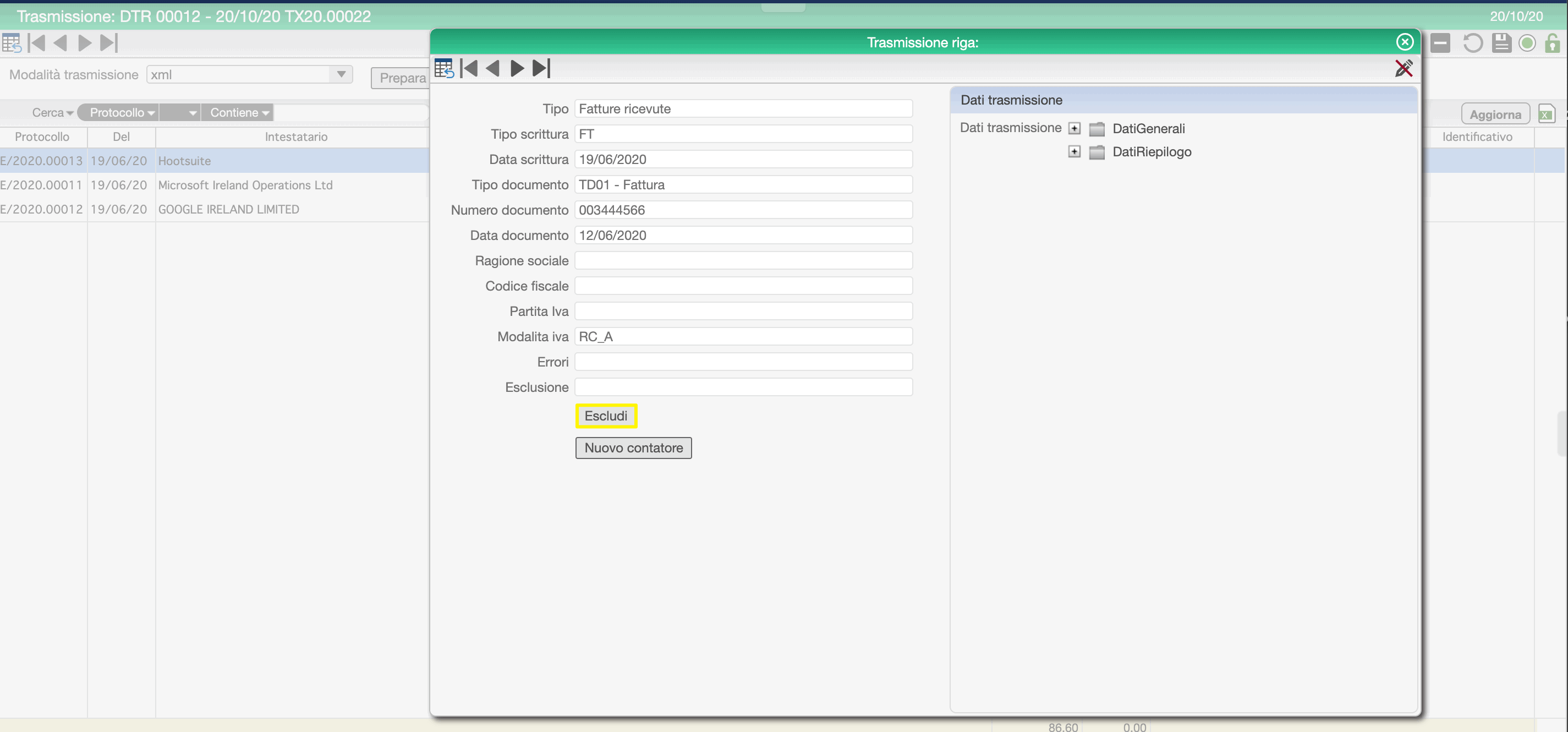
Quando tutto è corretto cliccare su
Prepara file trasmissione. Viene generato il file con nome IT[CODICEFISCALE]_DF_[PROGRESSIVO].xml avente le adeguate specifiche tecniche, che va trasmesso all’Agenzia delle Entrate oppure al proprio intermediario. Il file ha un limite di 1000 righe, quindi se tale limite viene superato vengono generati più file xml e raccolti in un unico file zip.
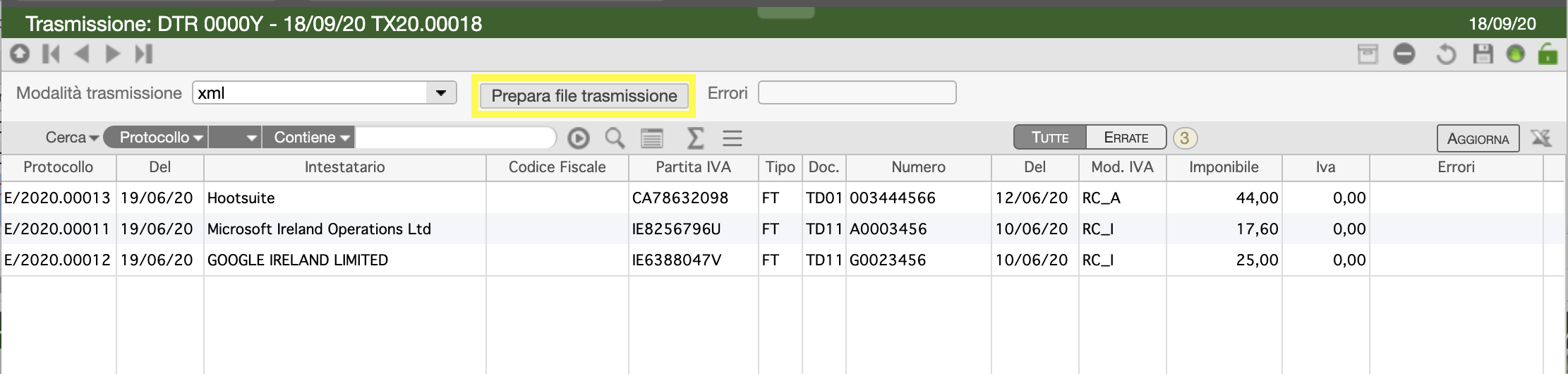
Quando si è sicuri che la comunicazione è stata correttamente inviata all’Agenzia delle Entrate, premere il bottone
conferma di trasmissione, ed il documento passerà così alla fase finaleSpediti.
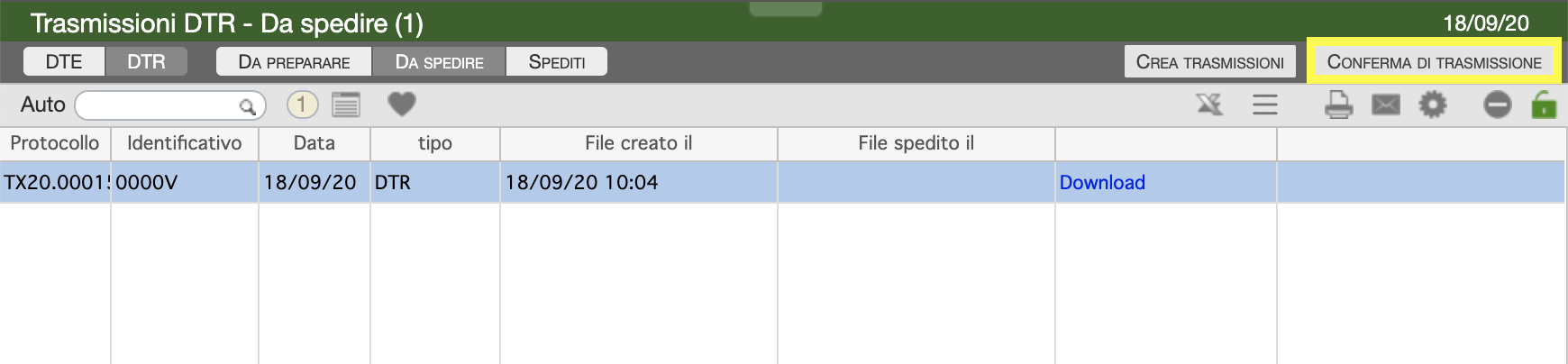
Suggerimento
Raccomandiamo di non aprire o modificare il file con nessun editore di testo o strumento di elaborazione al fine di non compromettere la struttura del file